يعد WPD FileSystem Volume Driver أحد برامج التشغيل التي لن تسمع عنها أبدًا قبل أن يبدأوا في إساءة التصرف وعرض رسائل خطأ متنوعة على جهاز الكمبيوتر الخاص بك. هناك عدد غير قليل من المشاكل المختلفة التي يمكن أن تحدث مع WPD FileSystem Volume Driver وبعضها أكثر شيوعًا من البعض الآخر.
كل هذه المشكلات لها طرق وحلول متشابهة يمكن استخدامها لحل المشكلة ، لذا تأكد من متابعة المقالة بأكملها للعثور على الحل الأفضل بالنسبة لك.

الحل 1: تعيين أحرف محرك الأقراص في إدارة الأقراص
يمكن إصلاح الأخطاء الأكثر شيوعًا المتعلقة بـ WPD FileSystem Volume Driver مثل خطأ Code 10 أو مجرد علامة تعجب صفراء بجواره تشير إلى وجود خطأ ما ، بالطريقة التالية التي تتكون ببساطة من تعيين أحرف محرك الأقراص لكل جهاز تخزين على جهاز الكمبيوتر الخاص بك ، وخاصة الذي يسبب مشاكل عند الاتصال.
- أولاً وقبل كل شيء ، سوف تحتاج إلى التأكد من عدم وجود ملفات من أجهزة التخزين التي تريد تحريرها قيد الاستخدام أو فتحها بأي طريقة أخرى. بعد ذلك ، تأكد من أنك لا تنسخ أو تنقل أي شيء من أو إلى القرص قبل المتابعة.
- بعد ذلك ، استخدم إما مجموعة مفاتيح Windows Key + X أو انقر بزر الماوس الأيمن على قائمة ابدأ واختر خيار إدارة الأقراص لفتح وحدة التحكم الخاصة به.

- انقر بزر الماوس الأيمن فوق وحدة التخزين التي تحتوي على حرف محرك الأقراص الذي تريد تغييره واختر خيار تغيير حرف محرك الأقراص والمسارات. بعد ذلك ، انقر فوق 'تغيير' واختر من قائمة أحرف محركات الأقراص المتوفرة.

- ننصحك بعدم اختيار الحرفين A أو B لأنه تم حجزهما لمحركات الأقراص المرنة على أنظمة التشغيل الأقدم وقد يؤدي ذلك إلى إرباك أدوات البرامج القديمة. انقر فوق 'تطبيق' وقم بتأكيد أي مربعات حوار قد تظهر قبل إغلاق وحدة التحكم.
بعد انتهاء هذه العملية ، حان الوقت للتوجه إلى مدير الجهاز وإعادة تشغيل الجهاز. اتبع الخطوات التالية:
- اكتب 'Device Manager' في حقل البحث لفتح وحدة تحكم مدير الجهاز. يمكنك أيضًا استخدام مجموعة مفاتيح Windows Key + R لإظهار مربع الحوار Run. اكتب devmgmt.msc في المربع وانقر فوق OK أو Enter.
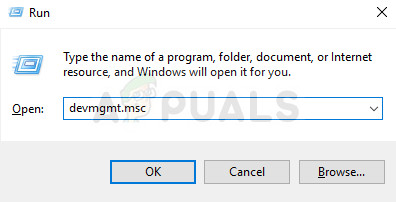
- قم بتوسيع المجال حيث يوجد الجهاز المشكل. إذا كان قرص DVD ، فسيكون موجودًا ضمن 'محركات أقراص DVD / CD-ROM' ، وما إلى ذلك. وسيدرج هذا جميع الأجهزة المماثلة التي قام الجهاز بتثبيتها. انقر بزر الماوس الأيمن على الجهاز الذي تريد استكشاف أخطاءه وإصلاحها واختر تعطيل الجهاز. قم بتمكينه مرة أخرى بعد دقيقة.
- بعد ذلك ، انقر فوق الزر Action في القائمة الموجودة أعلى النافذة واختر Scan for hardware changes. إذا كانت هناك برامج تشغيل جديدة ، فسيحاول مدير الجهاز تثبيتها. اخرج وأعد تشغيل جهاز الكمبيوتر الخاص بك من أجل تطبيق التغييرات. تحقق لمعرفة ما إذا كانت المشكلة لا تزال قائمة.
الحل 2: حذف جميع الأجهزة المخفية غير المستخدمة في إدارة الأجهزة
لكي نكون صادقين ، على الرغم من أن نوافذ إدارة الأجهزة بها زر يشير إلى عرض الأجهزة المخفية ، فإن Windows لن يعرض فعليًا جميع الأجهزة المخفية وهناك ثلاثة أنواع من الأجهزة التي لن تظهر حتى بعد تحديد هذا الخيار. الطريقة الوحيدة لعرض هذه الأجهزة وإلغاء تثبيتها هي عن طريق إنشاء متغير بيئة جديد.
- انقر بزر الماوس الأيمن فوق My Computer / This PC واختر خيار Properties. بعد ذلك ، حدد خيار إعدادات النظام المتقدمة في الجزء الأيمن من نافذة الخصائص ، وانقر فوقه ، وانتقل إلى علامة التبويب خيارات متقدمة.

- في الجزء السفلي الأيمن من علامة التبويب 'خيارات متقدمة' ، ستتمكن من رؤية زر 'متغيرات البيئة' ، لذا انقر فوقه وانقر فوق الزر 'جديد ...' ضمن قسم 'متغيرات النظام'.
- اضبط اسم المتغير الجديد على 'devmgr_show_nonpresent_devices' واضبط قيمته على 1. قم بتطبيق هذه التغييرات واخرج من هذه النافذة.
- اكتب 'Device Manager' في حقل البحث لفتح وحدة تحكم مدير الجهاز. يمكنك أيضًا استخدام مجموعة مفاتيح Windows Key + R لإظهار مربع الحوار Run. اكتب devmgmt.msc في المربع وانقر فوق OK أو Enter.
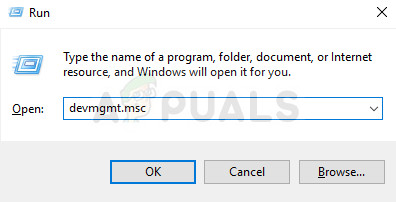
- ضمن قسم 'وحدات تحكم الناقل التسلسلي العالمي' ، قم بإلغاء تثبيت أي إدخالات غير مستخدمة (ولهذا السبب كانت مخفية جدًا) وقم بزيارة بعض الأقسام الأخرى اعتمادًا على الجهاز الذي تعاني منه.
- أعد تشغيل الكمبيوتر من أجل تطبيق التغييرات وتحقق لمعرفة ما إذا كنت لا تزال تواجه مشكلات مع جهازك.
الحل 3: أعد تثبيت برنامج تشغيل وحدة تخزين نظام ملفات Microsoft WPD يدويًا
إذا كان هناك خطأ ما في برنامج التشغيل الذي يدير الأجهزة المحمولة المتصلة بجهاز الكمبيوتر الخاص بك ، فمن الأفضل حل المشكلة به مباشرةً بدلاً من استشارة الآخرين. يمكن حل المشكلة ببساطة عن طريق إعادة تثبيت برنامج التشغيل هذا يدويًا باستخدام إدارة الأجهزة.
- انقر فوق ابدأ واكتب تشغيل. حدد تشغيل. سيظهر مربع حوار Run.
- اكتب 'devmgmt.msc' في مربع الحوار 'تشغيل' وانقر فوق الزر 'موافق'. هذا لفتح نافذة إدارة الأجهزة.
- حدد موقع WPD FileSystem Volume Driver الخاص بك عن طريق التحقق من قسم الأجهزة المحمولة. إذا لم تتمكن من رؤيته ، فانقر فوق عرض >> إظهار الأجهزة المخفية. انقر فوق السهم الأيسر لهذا القسم لعرض قائمة لوحة اللمس وبرامج تشغيل الماوس.
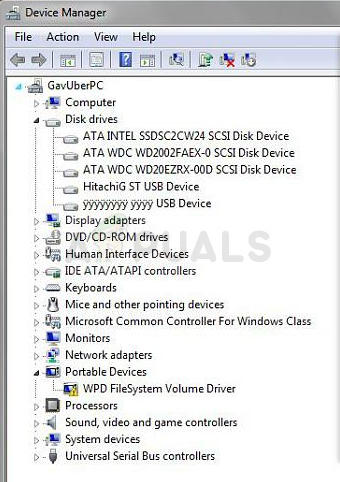
- انقر بزر الماوس الأيمن فوق برنامج تشغيل WPD FileSystem Volume Driver الذي قمت بتثبيته حاليًا وحدد خيار إلغاء تثبيت الجهاز من قائمة السياق.
- انقر فوق إجراء >> تفحص تغييرات الأجهزة. يجب أن يواصل Windows الآن تنزيل برنامج التشغيل وتثبيته بشكل صحيح مرة أخرى.

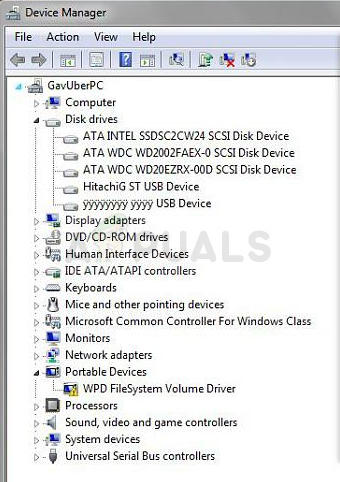

![[FIX] خطأ تثبيت Google Earth PRO 1603](https://jf-balio.pt/img/how-tos/38/google-earth-pro-installation-error-1603.jpg)





















